Come utilizzare più account WhatsApp su Mac e PC Windows
Pubblicato: 2022-12-09Se ti stai chiedendo come utilizzare più account Whatsapp su Windows e Mac, dai un'occhiata a questa guida completa e semplice che ti aiuterà con lo stesso.
L'introduzione di Whatsapp è stata a dir poco una benedizione per gli utenti di smartphone e computer. Con l'aiuto di questa piattaforma, chiunque può connettersi facilmente con i propri amici, familiari e persone care. Questa piattaforma semplice rende facile per tutti essere in contatto tra loro.
Whatsapp è stato inizialmente implementato per gli smartphone, ma ora anche gli utenti Windows e Mac possono utilizzare facilmente la piattaforma sui propri computer. Per questo, puoi prendere l'aiuto dell'app Whatsapp per Windows/Mac o accedere al portale web Whatsapp. Normalmente, puoi accedere a un solo account alla volta e utilizzarlo sul computer. Tuttavia, esiste un modo audio che ti consente di utilizzare facilmente più account WhatsApp sul tuo dispositivo Windows o Mac.
Con l'aiuto di ulteriori sezioni di questa guida alla risoluzione dei problemi, ti aiuteremo con lo stesso. Qui saprai come attivare o utilizzare la funzionalità multi-dispositivo di WhatsApp e utilizzare due o anche più account Whatsapp contemporaneamente su Windows o Mac.
Quindi, diamo un'occhiata alle soluzioni qui sotto per facilità.
Come utilizzare più account WhatsApp su Windows
Di seguito, troverai diversi metodi che ti aiuteranno a utilizzare tutti gli account che desideri sul tuo Mac e PC o laptop Windows con facilità. Segui una qualsiasi delle tecniche e delle soluzioni fornite, come puoi, per ottenere i risultati desiderati. Tuttavia, in primo luogo, sappiamo come accedere al portale Web Whatsapp nella sezione sottostante.
Come accedere al portale Web Whatsapp?
Con l'aiuto della seguente procedura, puoi facilmente accedere al portale web di Whatsapp denominato Web Whatsapp:
- Visita Web Whatsapp per iniziare.
- Attendi mentre il sito Web viene caricato e sullo schermo viene visualizzato un codice QR.
- Apri Whatsapp sul tuo smartphone.
- Tocca le opzioni di WhatsApp (icona a tre punti) nell'angolo in alto a destra del dispositivo.
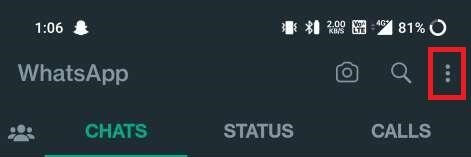
- Nel menu, tocca Dispositivi collegati per procedere.
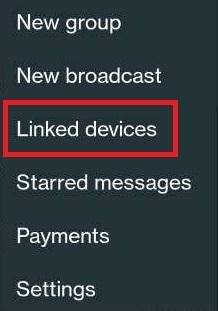
- In alto su Collega un dispositivo per procedere.
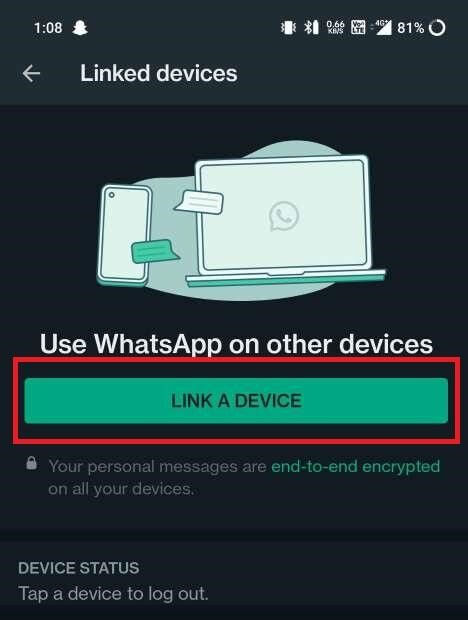
- Regola la fotocamera del tuo dispositivo per leggere il codice QR disponibile sul computer.
Attendi un paio di minuti mentre il sito Web raccoglie e scarica i dati del tuo account Whatsapp. Successivamente, puoi accedere facilmente alle chat di Whatsapp e altro ancora. Ora diamo un'occhiata ai metodi per accedere a più account su Windows.
Leggi anche: Le migliori app per adesivi WhatsApp per Android e iPhone
Metodo 1: creare un nuovo profilo utente nel browser
Il primo metodo che puoi provare per accedere a più account Whatsapp sul PC Windows è creare un nuovo profilo sul browser. Ciò fornirà un nuovo inizio al tuo browser e ti consentirà di utilizzare facilmente diversi account WhatsApp. Il metodo è affidabile e funziona anche se vuoi accedere e utilizzare più di due account WhatsApp.
Puoi creare tutti i profili che desideri sul browser e accedere a un nuovo account Whatsapp con ogni profilo. Puoi anche utilizzare la procedura seguente per sapere come creare un nuovo profilo sul browser. Sebbene la procedura sia prevista solo per il browser Google Chrome, funziona anche per altri browser:
- Apri il navigatore .
- Fare clic sulla sezione Profilo presente nell'angolo in alto a destra della finestra.
- Al pulsante del menu del profilo, fare clic su Aggiungi per creare un nuovo profilo.
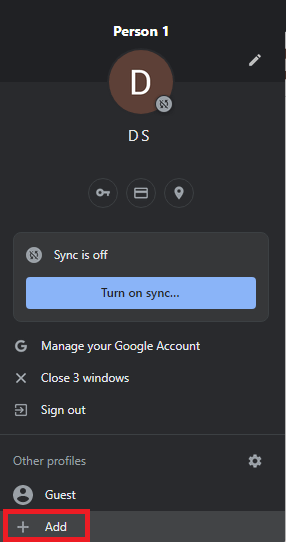
- Accedi a un nuovo account o continua senza alcun account.
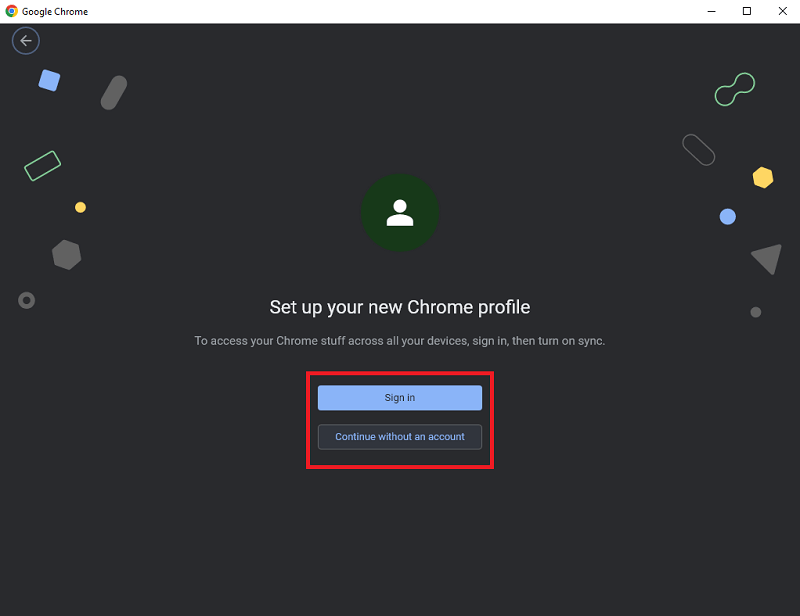
- Rinomina questo profilo e personalizzalo come preferisci. Fare clic su Fatto per creare questo profilo.
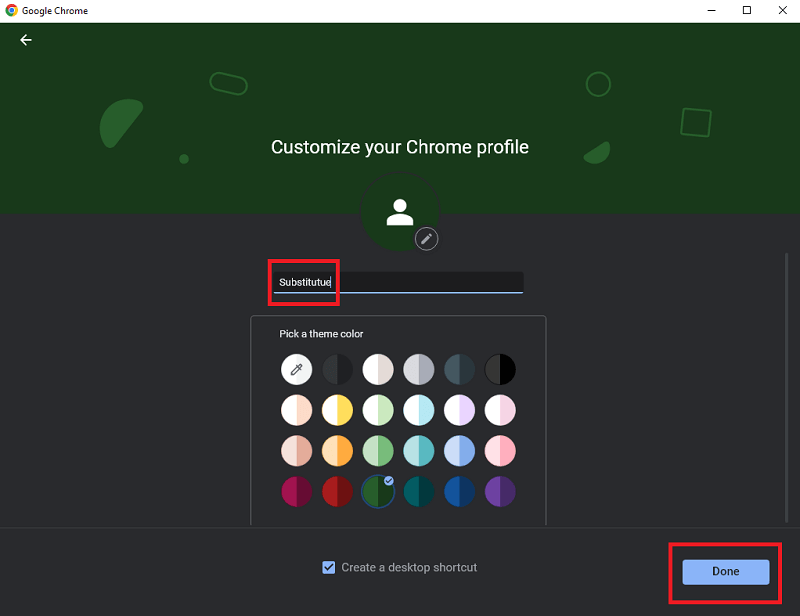
- Ora ogni volta che apri Chrome, il browser ti chiederà di specificare il profilo. Accedi all'account Web Whatsapp come mostrato in precedenza.
Questo metodo funziona sia per dispositivi Windows che Mac. Puoi ripetere questa procedura e creare n numero di profili sul browser e accedere a più account Whatsapp. Se questo metodo non ha fatto galleggiare la tua barca, prova il prossimo.

Metodo 2: prendi l'aiuto della modalità di navigazione in incognito
Un'altra valida soluzione per utilizzare più account WhatsApp è cercare l'aiuto di una nuova scheda di navigazione in incognito sul browser. La scheda di navigazione in incognito non memorizza alcuna cronologia del browser e quindi è una soluzione praticabile se si desidera utilizzare l'account solo per un po' di tempo. Per questo, tutto ciò che devi fare è seguire i passaggi seguenti:
- Aprire il browser e fare clic su Opzioni .
- Dal menu, fai clic su Nuova scheda di navigazione in incognito per aprirla.
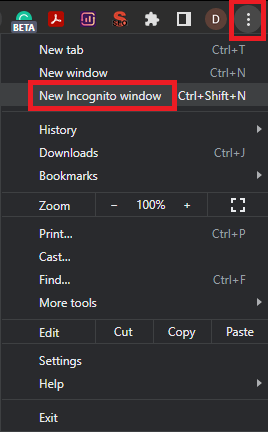
- Visita Web Whatsapp e accedi al tuo account Whatsapp .
Questo metodo funziona sia per dispositivi Windows che Mac. Utilizzando questa procedura, puoi facilmente utilizzare un nuovo account Whatsapp sul tuo browser. Se desideri un'altra via d'uscita per utilizzare più account WhatsApp, segui la soluzione successiva.
Metodo 3: prova a utilizzare un altro browser Web su Windows o Mac
Siamo impostati in determinati modi e ci piace lavorare di conseguenza. Lo stesso vale per i browser web. In generale, tutti adorano un browser e lo utilizzano per navigare in Internet. Tuttavia, l'utilizzo di più di un browser può aiutarti a utilizzare più account WhatsApp sul tuo dispositivo Windows/Mac abbastanza facilmente. Puoi accedere a diversi account Whatsapp su diversi browser. Sono disponibili tonnellate di browser leggeri e veloci per semplificarti la navigazione. Prova il metodo successivo se non ti piace questo.
Leggi anche: Come inviare un messaggio a qualcuno su WhatsApp che non è nella tua lista dei contatti
Metodo 4: prendi l'aiuto di estensioni di terze parti
Per utilizzare più account WhatsApp, puoi anche scaricare uno strumento o un'estensione di gestione delle sessioni di terze parti. Alcune estensioni di Google Chrome come SessionBox, MultiLogin, Smart Sessions e Session Switcher ti consentono di creare più sessioni su un sito web. Utilizzando queste sessioni, puoi facilmente utilizzare oltre 10 diversi account Whatsapp sul browser. Anche la procedura per utilizzare una di queste estensioni è abbastanza semplice, quindi non dovrai affrontare alcun problema durante l'utilizzo di più account WhatsApp.
Metodo 5: cercare l'aiuto di software di terze parti
Successivamente, ciò che puoi provare per utilizzare più account Whatsapp sul tuo dispositivo è scaricare software di terze parti. Su Internet, potresti trovare vari strumenti come ChatMate per WhatsApp, Shift e WebCatalog che ti consentono di utilizzare più account e di gestire facilmente anche il tuo account aziendale Whatsapp.
Metodo 6: utilizzare un emulatore Android
Infine, anche un emulatore Android per Windows e Mac può aiutarti a utilizzare più account Whatsapp sul tuo dispositivo. Un emulatore Android è uno strumento che ti consente di eseguire facilmente app Android sul tuo dispositivo. Puoi usare lo stesso anche per eseguire Whatsapp. Allo stesso modo, gli emulatori iOS possono anche aiutarti a gestire più account WhatsApp con facilità.
Leggi anche: Come utilizzare due account su WhatsApp
Metodi per utilizzare più account WhatsApp su Windows e Mac: spiegato
Concludiamo qui questa guida su come eseguire e utilizzare vari e molteplici account Whatsapp su Windows e Mac. Ci auguriamo che con l'aiuto di almeno uno dei metodi forniti in precedenza, tu sia riuscito nella tua missione di utilizzare più account. Per tua comodità, abbiamo fornito informazioni dettagliate relative ai metodi come e quando opportuno. Pertanto, non dovrai affrontare alcun problema nell'utilizzo di nessuno di questi.
Tuttavia, se hai domande o dubbi relativi alla guida, sentiti libero di utilizzare la sezione dei commenti e di scriverci. Qui puoi anche fornire i tuoi utili feedback e suggerimenti relativi al blog e alla pagina del blog. Se ti è piaciuta questa guida su come utilizzare più account WhatsApp, iscriviti alla nostra newsletter per aggiornamenti più interessanti.
